อุปกรณ์สำหรับคอมพิวเตอร์ ได้แก่
เมาส์ไร้สาย คืออะไร

คืออุปกรณ์ที่ใช้บังคับ สั่งการคู่กับคอมพิวเตอร์ โดยจัดเป็นเมาส์อีกหนึ่งประเภทที่ถูกออกแบบมาให้สามารถใช้งานได้ง่ายขึ้นช่วยให้สะดวกสบายในขณะใช้งานได้มาก ในขณะเดียวกันเมาส์ชนิดไร้สายแต่ละรุ่นก็จะถูกออกแบบมาไม่เหมือนกัน เพราะฉะนั้นการเลือกเมาส์ประเภทนี้มาใช้งานจะต้องพิจารณาถึงคุณสมบัติเป็นหลัก
ซึ่งจะมีที่สามารถเชื่อมต่อผ่านบลูทูธ และที่สามารถเชื่อมต่อผ่านตัวรับสัญญาณ USB นอกจากนี้ยังมีทั้งแบบที่ใช้ถ่าน หรือแบตเตอรี่อีกด้วย
โดยส่วนใหญ่แล้วจะถูกออกแบบมาให้มีขนาดกะทัดรัด เพื่อให้พอดีกับมือมากที่สุด เนื่องจากการใช้งานเมาส์นั้นจะต้องอาศัยอวัยวะในร่างกายอย่างมือ จึงถูกออกแบบมาให้มีขนาดเล็กและน้ำหนักเบา
เมาส์ไร้สาย กับ เมาส์ธรรมดา แตกต่างกันอย่างไร

เมาส์ชนิดไร้สายจะมีเพียงแต่ตัวเมาส์ที่ใช้มือจับเท่านั้นในการเชื่อมต่อสัญญาณเข้ากับคอมพิวเตอร์และโน๊ตบุ๊ค สำหรับการส่งสัญญาณนั้นสามารถเชื่อมต่อผ่านทาง Bluetooth และ WiFi
ในส่วนของเมาส์ธรรมดาทั่วไปที่มีสายนั้น จะเห็นได้ว่ามีข้อจำกัดในการใช้งานอยู่พอสมควร เนื่องจาก ตัวเมาส์ถูกจำกัดการเคลื่อนที่ในขณะใช้งานไม่สามารถใช้งานในระยะไกลได้ แถมยังต้องระมัดระวังการทำสายขาดอีกด้วย ถ้าหากสายเมาส์เสียหายขึ้นมาก็จะส่งผลกระทบต่อการใช้งานโดยตรง
จะเห็นได้ว่าระหว่างเมาส์ชนิดไร้สายกับเมาส์ธรรมดานั้นแตกต่างกันอยู่มากพอสมควร โดยเมาส์ชนิดไร้สายนั้นถือเป็นอุปกรณ์น้อยชิ้นที่ดูไม่เกะกะ นอกจากจะใช้งานได้อย่างสะดวกสบายแล้วยังพกพาง่ายอีกด้วย จะช่วยให้ผู้ใช้หมดความกังวลว่าสายเมาส์จะขาดในระหว่างที่เก็บไว้ในกระเป๋า
วิธีใช้เมาส์ไร้สาย

1. การเชื่อมต่อตัวรับสัญญาณ
ขั้นตอนแรกจะต้องทำการเชื่อมต่อตัวรับสัญญาณในคอมพิวเตอร์หรือโน๊ตบุ๊คก่อน และเมื่อเชื่อมต่อเข้ากับตัวรับสัญญาณเสร็จแล้ว ก็สามารถเลื่อนเปิดเมาส์เพื่อใช้งานได้แล้ว โดยการเชื่อมต่อนั้นอาจแตกต่างกันไป เนื่องจากมีทั้งเชื่อมต่อผ่าน Bluetooth และตัวรับสัญญาณ USB
2. ตรวจสอบแบตเตอรี่หรือถ่านเมื่อใช้งานไม่ได้
ในบางกรณีอาจพบว่าเมื่อเชื่อมต่อกับตัวรับสัญญาณและเปิดใช้งานแล้ว แต่ก็ยังคงใช้งานเม้าส์ไม่ได้ ขั้นตอนแรกให้สังเกตแบตเตอรี่ หรือถ้าหากใช้ถ่านก็แนะนำให้ลองสลับตำแหน่งถ่าน เพราะที่ใช้ไม่ได้อาจเกิดจากการที่ถ่านหมดหรือถ่านหลวม
3. เปลี่ยนช่องเสียบ USB เมื่อเม้าส์ใช้งานไม่ได้
ในกรณีที่เมาส์ไร้สายใช้งานไม่ได้ อาจเกิดจากช่องเสียบ USB ของโน๊ตบุ๊คหรือคอมพิวเตอร์ เนื่องจากช่องรับสัญญาณดังกล่าวจะมีความแตกต่างกัน ซึ่งอาจจะไม่รองรับหรือไม่สามารถเชื่อมต่อกับเมาส์ได้ ทั้งนี้ควรตรวจสอบช่องเสียบ USB ของโน๊ตบุ๊คหรือคอมพิวเตอร์ ด้วยว่ามีอะไรติดค้างอยู่หรือไม่
การเลือกซื้อเมาส์ไร้สาย

1. เลือกจากประเภทของการเชื่อมต่อ
- เชื่อมต่อผ่านสัญญาณ Bluetooth ไม่ว่าจะเป็นคอมพิวเตอร์ , โน๊ตบุ๊ค , สมาร์ทโฟน , แท็บเล็ต , แล็ปท็อป และสมาร์ททีวี ทั้งนี้อุปกรณ์นั้นจะต้องมีฟังก์ชั่นที่รองรับการเชื่อมต่อผ่านบลูทูธด้วย
- เชื่อมต่อผ่านตัวรับสัญญาณ USB สำหรับการใช้งานเพียงแค่นำหัว USB ดังกล่าวมาเสียบกับอุปกรณ์ ซึ่งเมื่อเทียบกับการเชื่อมต่อผ่านสัญญาณ Bluetooth แล้วจะเห็นว่าวิธีนี้ง่ายกว่า
2. เลือกจากเซ็นเซอร์ที่ใช้
- Laser Sensor ถือเป็นเซ็นเซอร์ที่มีราคาไม่แพง เคลื่อนที่ได้รวดเร็ว และสามารถหาซื้อได้ง่าย เหมาะกับการใช้งานในพื้นผิวเรียบๆ เพราะฉะนั้นต้องใช้กับแผ่นรองเมาส์โดยเฉพาะ หากนำไปใช้กับพื้นผิวที่ไม่เรียบก็จะเกิดปัญหาในขณะที่ใช้งานได้ เนื่องจากเซ็นเซอร์จะตอบสนองกับพื้นผิวที่มีความขรุขระได้ไม่ค่อยดีนัก
- Optical Sensor ถือเป็นเซ็นเซอร์ที่มีราคาค่อนข้างสูงอยู่พอสมควร แต่ก็แลกมาด้วยคุณภาพระดับพรีเมียม เนื่องจากใช้งานได้อย่างหลากหลาย มีการตอบสนองไว และไม่ว่าจะใช้งานบนพื้นผิวเรียบหรือพื้นผิวไม่เรียบ ความแม่นยำนั้นก็ยังคงคุณภาพเช่นเดิม
3. เลือกจากแหล่งพลังงาน
เมาส์ไร้สายจะมีแหล่งพลังงานอยู่ด้วยกัน 2 แบบ คือ แบบใส่ถ่าน และแบบที่มีการชาร์จไฟแบตเตอรี่ สำหรับเมาส์แบบใส่ถ่านจะอาศัยถ่านในการทำงานโดยเฉพาะ ส่วนเมาส์แบบแบตเตอรี่ก็จะอาศัยการชาร์จไฟ โดยส่วนใหญ่แล้วจะใช้สาย USB-C เป็นหลัก
4. เลือกจากดีไซน์
แต่ละรุ่นจะมีดีไซน์หรือลักษณะที่แตกต่างกัน อย่างไรก็ตามควรจะเลือกดีไซน์ที่ผู้ใช้งานรู้สึกชอบ ใช้งานง่าย จับแล้วถนัดมือ ซึ่งแต่ละคนก็จะมีความถนัดที่ไม่เหมือนกัน ดังนั้นควรพิจารณาจากขนาดและท่าจับเมาส์ของตัวเองเป็นหลัก
5. เลือกจากขนาดของเม้าส์
นอกจากดีไซน์แล้ว ขนาดก็เป็นเรื่องสำคัญมากเนื่องจากขนาดมือของคนเราไม่เท่ากัน และท่าทางการจับเมาส์ยังแตกต่างกันด้วย ซึ่งทำให้มีลักษณะการใช้งานที่ไม่เหมือนกัน เพราะฉะนั้นควรเลือกขนาดที่จับถนัดมือมากที่สุด
6. เลือกจากค่าความไวของเมาส์
ค่าความไวของเมาส์ หรือ Dots Per Inch (DPI) โดยค่านี้จะแสดงถึงการตอบสนองของเมาส์ไร้สายว่าเร็วหรือช้ามากน้อยเพียงใด สามารถสังเกตค่าดังกล่าวบริเวณหน้ากล่องได้ สำหรับเมาส์ประเภทใช้งานทั่วไปควรเลือกค่า DPI ที่อยู่ในระหว่าง 800-1600 ส่วนเมาส์สำหรับเล่นเกมโดยเฉพาะก็ควรเลือกค่า DPI ที่ปรับค่าได้
7. เลือกเมาส์ไร้สายที่ปรับค่า DPI ได้
เมาส์ชนิดไร้สายที่สามารถปรับค่า Dots Per Inch หรือ DPI ได้ จะช่วยให้ผู้ใช้งานสะดวกสบายมากยิ่งขึ้น เพราะเป็นเมาส์ชนิดที่ถูกออกแบบมาให้ผู้ใช้สามารถปรับค่าความไวในการเคลื่อนไหวได้ แต่ในขณะเดียวกันคุณสมบัติดังกล่าวก็อาจทำให้เมาส์ประเภทนี้มีราคาที่สูงขึ้น
8. ตรวจสอบฟังก์ชั่นเสริมของเมาส์
เป็นสิ่งหนึ่งที่ควรพิจารณา เพราะจะบ่งบอกถึงความสามารถในการใช้งาน ซึ่งเมาส์ชนิดไร้สายแต่ละแบบก็จะมีคุณสมบัติที่แตกต่างกัน โดยให้สังเกตฟังก์ชั่นจากรายละเอียดของสินค้าและตัวเมาส์ มักจะมีปุ่มพิเศษที่ออกแบบมาเพื่อให้ใช้งานได้อย่างสะดวกสบายมากขึ้น
9. ตรวจสอบอายุการใช้งาน
อายุการใช้งานของเมาส์แต่ละประเภทจะแตกต่างกัน ดังนั้นควรตรวจสอบอายุการใช้งานก่อนที่จะตัดสินใจซื้อมาใช้ เพราะรายละเอียดดังกล่าวจะสามารถบอกเราได้ว่าระยะเวลาของการใช้เมาส์นั้นยาวนานมากแค่ไหน
คำถามที่พบบ่อยสำหรับเมาส์ไร้สาย

1. เชื่อมต่อยังไง
การเชื่อมต่อเมาส์ชนิดไร้สายเข้ากับตัวรับสัญญาณนั้น สามารถเชื่อมต่อได้ผ่านทาง Bluetooth และ WiFi โดยให้เสียบตัวรับสัญญาณของเมาส์ชนิดไร้สายที่พอร์ต USB ของคอมพิวเตอร์หรือโน๊ตบุ๊ค จากนั้นทำการเปิดเมาส์ชนิดไร้สายตามการใช้งานของแต่ละรุ่น เพียงเท่านี้ก็สามารถเชื่อมต่อและใช้งานได้แล้ว
2. กดไม่ค่อยติด ทำยังไง
อย่างแรกต้องเช็คดูว่าแบตเตอรี่ของเมาส์ยังเหลืออยู่ไหม หรือในกรณีที่ใช้ถ่านก็ให้ตรวจสอบดูว่าถ่านหมดหรือยัง แนะนำให้ลองสลับตำแหน่งของถ่านดูก่อนว่าใส่ผิดหรือไม่ หากตรวจสอบดูแล้วไม่มีอะไรผิดปกติก็ต้องพิจารณาจากช่องเสียบ USB ตามลำดับ
3. กระตุก
ในบางครั้งผู้ใช้เมาส์ไร้สายอาจพบว่าเมาส์ที่ใช้นั้นมีการกระตุก ซึ่งอาจเกิดจากถ่านอ่อน คอมพิวเตอร์ทำงานหนัก และมีสัญญาณรบกวน แนะนำให้ผู้ใช้ตรวจสอบดูว่าสาเหตุที่ทำให้เมาส์กระตุกนั้นคืออะไร เมื่อทราบแล้วก็ให้แก้ไขตามนั้น ในกรณีที่มีสัญญาณรบกวน แนะนำให้ลองปิดอุปกรณ์อื่นๆ ที่มีการเชื่อมต่อสัญญาณร่วมกัน
4. ไม่ขยับใช้ถ่านอะไร
การที่เมาส์ไม่ขยับนั้นอาจเกิดได้จากหลายสาเหตุ และหนึ่งในนั้นก็ปฏิเสธไม่ได้ว่าเกิดจากถ่านหรือแบตเตอรี่ที่เริ่มเสื่อมประสิทธิภาพ ถ่านที่ใช้มันจะเป็น AA หรือ AAA ทั้งนี้ควรตรวจสอบส่วนอื่น ๆ ด้วย ไม่ว่าจะเป็นไดรเวอร์ เซ็นเซอร์ รวมไปถึงพื้นผิวของเมาส์
ประสบการณ์การใช้งานจริงกับเมาส์ไร้สาย
สรุป
เมาส์ไร้สาย ถือเป็นอุปกรณ์คู่คอมพิวเตอร์ที่มีความสำคัญอยู่ไม่น้อยเลย เพราะจะช่วยให้เราใช้งานคอมพิวเตอร์ในการทำสิ่งต่างๆ ได้ง่ายมากขึ้น เนื่องจากเมาส์ถูกออกแบบมาให้เราสามารถควบคุมได้ดี
จะช่วยลดข้อผิดพลาดในระหว่างการใช้งาน ส่งผลให้การทำงานต่างๆ ง่ายและรวดเร็วขึ้นด้วย แม้กระทั่งโน๊ตบุ๊คเองก็ยังมีความจำเป็นที่จะต้องใช้เมาส์ในบางครั้ง โดยเฉพาะงานที่ต้องการความแม่นยำสูง และเมาส์ชนิดไร้สายนั้นก็มาพร้อมกับเทคโนโลยีที่จะช่วยให้เราสะดวกสบายมากขึ้น
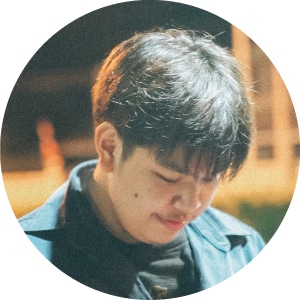
นักชำนาญการเทคนิคด้านคอมพิวเตอร์ ไอที การศึกษาเอกคอมพิวเตอร์ธุรกิจ ผู้ชำนาญการด้านความรู้เกี่ยวกับไอที และคร่ำควอดเทคโนโลยี gadget มือถือ ชื่นชอบและติดตามวงการข่าวสารไอทีประสบการณ์มากกว่า 7 ปี
ยี่ห้อ EGA

-ขนาด 126 มม. x 66 มม. x 40 มม.
-ระบบไฟ Spectrum Led Lighting
-สามารถใช้งานได้สูงสุด 70 ชัวโมง
-ระยะการเชื่อมต่อ 10 เมตร
ยี่ห้อ Nubwo

-สามารถใช้งานได้แบบไร้สาย
-ดีไซน์สวยงาม รูปทรงจับถนัดมือ
-ขนาด 3.5 ซม. x 6 ซม. x 11.8 ซม.
-สำหรับการใช้งาน Windows 7 / 8 / 10
ยี่ห้อ Xiaomi

-สามารถใช้งานได้แบบไร้สายดีไซน์เรียบจับถนัดมือ
-น้ำหนักเบา ใช้งานง่าย ขนาดกะทัดรัด พกพาสะดวก
ยี่ห้อ Iwachi

-ระยะการเชื่อมต่อ 10 เมตร น้ำหนักของสินค้า 78 กรัม
-ขนาดของสินค้า 105 มม. x 71 มม. x 38.5 มม.
ยี่ห้อ Anitech

-สำหรับการใช้งาน Windows 7 / 8 / 10
-ระยะเชื่อมต่อ 10 เมตร ตัวรับสัญญาณ 2.4 Hz
ยี่ห้อ Logitech

-ระยะการเชื่อมต่อ 10 เมตร
-ดีไซน์ทันสมัย รูปทรงสวยงาม
-ขนาดของสินค้า 99 มม. x 60 มม. x 39 มม.
ยี่ห้อ Acome รุ่น AM300

-ชิป IC ใหม่ ประหยัดพลังงาน ใช้งานได้ยาวนาน
-การใช้งานไร้เสียงคลิกไม่เกิดความรบกวน
-ระยะการเชื่อมต่อไกลสุด 20 เมตร
ยี่ห้อ Razer

-ขนาดของสินค้า 127 มม. x 61.7 มม. x 42.7 มม.
-น้ำหนักของสินค้าสินค้า 86 – 103 กรัม
-ความเร็วพิเศษ ใช้งานง่าย ไม่ยุ่งยาก
ยี่ห้อ Anitech รุ่น W225

-ปุ่มกด 6 ปุ่ม 1 สวิตช์ ระยะการเชื่อมต่อไกลสุด 10 เมตร
-ขนาดของสินค้า 122 มม. x 80 มม. x 67 มม.
ยี่ห้อ Xiaomi

-วัสดุทำมาจาก ABS คุณถาพสูง น้ำหนักเบา
-ระยะการเชื่อมต่อไกลสุด 8 เมตร
-รูปทรงบางเรียบ พกพาสะดวก


